Наверняка многие не раз сталкивались с тем, что при попытке открыть какую-нибудь ссылку на компьютере, запускался совсем не тот браузер, которым пользователь привык пользоваться. Почему так случается? Потому что именно этот браузер установлен в системе по умолчанию, а значит, все страницы и ссылки будут открываться только через него. В сегодняшнем материале мы расскажем о том, как убрать браузер по умолчанию. Сложного в этом ничего нет, так что справится любой.
Microsoft Edge
Прежде чем рассказать обо всех универсальных способах, стоит уделить немного внимания двум продуктам от компании «Майкрософт», и первым из них будет Microsoft Edge. В «Виндовс» 8-й и 10-й версии данный браузер стоит сразу, и система по умолчанию считает его основным. Даже если пользователь устанавливает сторонний браузер, но не назначает его главным, Edge все равно будет использоваться для открытия всех ссылок и интернет-страниц.
Итак, как убрать браузер по умолчанию и что для этого нужно сделать? Вот небольшая инструкция:
Как убрать приложение по умолчанию на Андроиде за 2 минуты?
- Нажать на меню «Пуск».
- Выбрать «Параметры» (иконка в виде шестеренки).
- Далее в открывшемся окне следует найти пункт «Приложения» и выбрать его.
- В появившемся окне, с левой стороны, необходимо нажать на вкладку «Приложения по умолчанию».
- В этой вкладке нужно пролистать список вниз, до кнопки «Сбросить». Вот ее-то и следует нажать.
IE (Internet Explorer)
Теперь рассмотрим, как убрать браузер «Эксплорер» по умолчанию, т. е. второй продукт от «Майкрософт». Internet Explorer не был в почете среди пользователей, потому как обеспечивал низкую скорость загрузки страниц, постоянно тормозил, вылетал, зависал и т. д.
Что же нужно сделать, чтобы убрать IE из списка браузеров по умолчанию? Для начала нужно зайти в «Панель управления». Сделать это можно просто, достаточно нажать на иконку лупы рядом с меню «Пуск» и написать там «Панель управления», после чего выбрать найденный результат.

В «Панели управления» следует найти пункт «Программы», нажать на него и в меню слева выбрать из списка «Включение или отключение компонентов». Откроется небольшое окошко со списком. В этом списке находим пункт Internet Explorer, снимаем галочку с него и нажимаем Ок. Теперь можно переходить к универсальным способам.
Убрать браузер через «Панель управления»
Следующий способ убрать браузер по умолчанию «Яндекс», «Хром», «Опера» и прочие — через «Панель управления». Это тоже весьма полезный, простой и эффективный метод, который поможет каждому.
Нужно зайти в «Панель управления», найти там пункт «Программы по умолчанию» и нажать на него. В появившемся окне выбираем первую строку «Задание программ по умолчанию». Важно: в версиях ОС «Виндовс-10» и «Виндовс-8» при нажатии на «Задание программ…» открывается окно «Параметры» из меню «Пуск», так что тут нужно будет малость схитрить.
✔️ Как изменить приложение по умолчанию на Android ⁉️

Чтобы открылось нужное окно, необходимо нажать сочетание клавиш Win + R, после чего вставить в строку «Выполнить» следующий код и нажать Enter:
Control /name Microsoft.DefaultPrograms /page pageDefaultProgram
На экране появится список всех установленных приложений, и вот в нем нужно отыскать необходимый браузер. Далее выбираем его из списка и нажимаем на кнопку «Выбрать значения по умолчанию». Откроется еще одно окно, в котором нужно снять все галочки и после этого нажать «Сохранить».
Убрать браузер через удаление
Еще один способ убрать браузер по умолчанию — удалить его, если он не нужен. Очень часто при установке какой-нибудь программы вместе с ней ставится дополнительно браузер от «Яндекс» или Mail.ru, которые тайком становятся основными и навязчиво предлагают пользователю использовать только их. В таком случае самым оптимальным решением избавиться от браузера по умолчанию будет удаление.

Удалить программу можно через стандартный деинсталлятор или же воспользоваться любым сторонним, например Total Uninstall, Revo Uninstaller и т. д.
Убрать браузер через сброс настроек
Ну и последний способ убрать браузер по умолчанию — сбросить настройки программы. Если предыдущий вариант с удалением не подходит и обязательно нужно, чтобы браузер остался на компьютере, но не был основным, то тут идеально подойдет сброс настроек.
На всех браузерах сброс делается примерно одинаково, единственное, нужная кнопочка может находиться в разных местах. Для примера рассмотрим браузер Google Chrome. Итак, для начала необходимо запустить «Хром». Теперь нажимаем на 3 точки в верхнем правом углу и выбираем из списка «Настройки».

В «Настройках» пролистываем страницу вниз, нажимаем на стрелочку «Дополнительно» и снова пролистываем все до самого конца. Как раз в конце и будет находиться та самая заветная кнопка «Восстановить настройки по умолчанию». Нажимаем на нее и подтверждаем свой выбор. Готово!
Итак, если вы решили убрать браузер по умолчанию, точнее изменить, потому что убрать вообще его нельзя, и не знаете, как это сделать, то вы попали по адресу. Здесь вы найдете ответ на этот вопрос! Приступим!
Веб-браузер по умолчанию выставляется в настройках. Попасть в эти настройки можно двумя способами:
1)Через поиск
2)Через Панель управления
Разберем оба способа.
Откройте поиск.(В windows7 появится, если нажать на значок windows, а в windows10-значок лупы рядом со значком windows)
Теперь вводим: Программы по умолчанию

Выбираем «Программы по умолчанию», после чего у вас откроются программы, где вы увидите всё программное обеспечение, установленное по умолчанию.
Если же все-таки у вас не получилось открыть через командную строку, то вы можете открыть по пути. Для этого нужно открыть панель управления и выбрать «Система».

После чего, нужно выбрать «Приложения по умолчанию»

И у вас откроются нужные параметры(«Приложения по умолчанию»)

Итак, теперь, когда вы открыли данные параметры, вы уже можете менять браузер, установленный по умолчанию, на браузер нужный вам! Для этого нужно найти надпись «Веб-браузер» (должна находиться в самом низу), нажать на браузер, выбранный под этой надписью, и выбрать нужный вам браузер.

Всё! После того как вы нажали на нужный вам браузер он установлен по умолчанию!
Так же можно изменить браузер по-другому. Данная замена будет происходить именно через нужный вам браузер(Действия показаны на примере браузера Opera, однако, действия похожи во всех Web-браузерах).
Для этого открываем нужный нам браузер и заходим в его настройки.
Сейчас существует множество качественных веб-браузеров. Например, Google Chrome, Mozilla Firefox или Opera. Установив один или несколько новых браузеров, пользователи не редко сталкиваются с вопросом, как изменить браузер по умолчанию. В данной статье мы расскажем о том, как решить эту проблему.
Изменить браузер по умолчанию довольно просто. Все что вам нужно сделать, это открыть тот браузер, который вы хотите использовать как основной. Войти в его настройки и найти функцию «Сделать браузером по умолчанию». После использования данной функции выбранный вами браузер будет использоваться по умолчанию.
Для того чтобы использовать как браузер по умолчанию открываем его основное меню и переходим в раздел «Настройки».
В Настройках внизу страницы вы увидите кнопку «Назначить Google Chrome браузером по умолчанию».
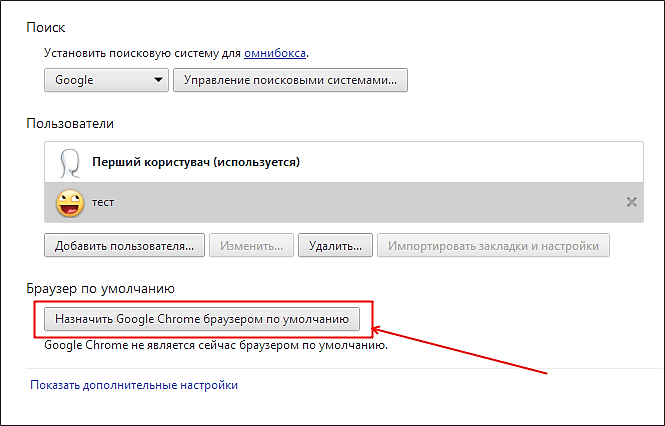
После нажатия на эту кнопку Google Chrome станет браузером по умолчанию.
Для того чтобы сделать Mozilla Firefox браузером по умолчанию нажимаем на кнопку «Firefox», которая находится в верхнем левом углу программы, и в открывшемся окне выбираем пункт «Настрйоки».

В настройках браузера Mozilla Firefox переходим на вкладку «Общие». Здесь в разделе «Системные настройки» есть кнопка «Сделать Firefox браузером по умолчанию». Нажав на эту кнопку, вы сделаете браузер Mozilla Firefox браузером по умолчанию.

Кроме этого, над кнопкой есть функция «Всегда проверять при запуске, является ли Firefox браузером по умолчанию». Если включить данную функцию, то при смене браузера по умолчанию, браузер Firefox будет сообщать, что он не является браузером по умолчанию и предлагать это исправить.
Для того чтобы использовать веб-браузер Opera в качестве браузера по умолчанию, откройте меню Opera, которое находится в верхнем левом углу программы.

В открывшемся окне перейдите в «Настройки». Также окно с настройками браузера Opera можно открыть с помощью комбинации клавиш Alt+P.

В верхней части окна с настройками вы увидите кнопку «Использовать Opera как браузер по умолчанию». После нажатия на данную кнопку веб-браузер Opera начнет использоваться операционной системой как браузер по умолчанию.
После установки операционной системы Windows браузером по умолчанию является веб-браузер . Если вы изменили браузер по умолчанию, но потом решили вернуть Internet Explorer, то это легко сделать.
Откройте Internet Explorer и нажмите на кнопку Alt. После нажатия на кнопку Alt в верхней части окна Internet Explorer появится меню «Файл, Правка, Вид, Избранное, Сервис, Справка». Откройте меню «Сервис», потом откройте пункт меню «Свойства браузера».

В окне «Свойства браузера» на вкладке «Программы» есть кнопка «Использовать по умолчанию».

Нажав на эту кнопку, вы сделаете Internet Explorer браузером по умолчанию. Кроме этого, под кнопкой есть функция «Сообщать мне, если Internet Explorer не является браузером по умолчанию». Если вы включите данную функцию, то браузер Internet Explorer сообщит вам, если он перестанет быть браузером по умолчанию и предложит это исправить.
Также вы можете установить браузер по умолчанию через Панель управления. Для этого откройте Панель управления и перейдите в раздел «Программы – Программы по умолчанию – Задание программ по умолчанию».
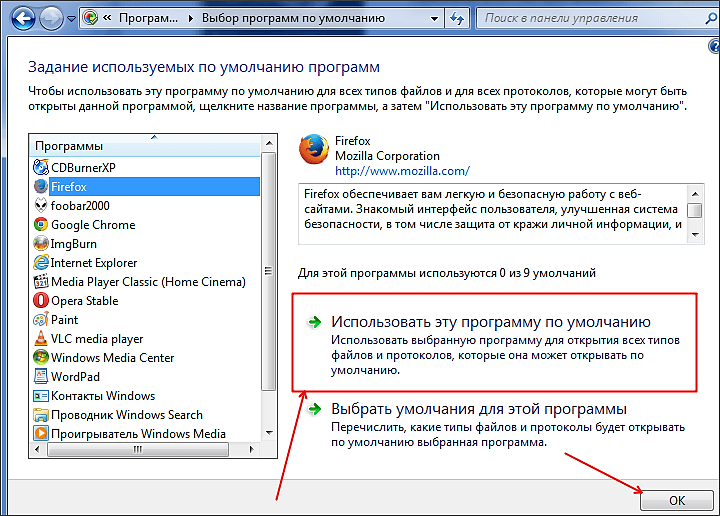
Дальше в открывшемся окне выберите браузер, который вы хотите сделать браузером по умолчанию, и нажмите на кнопку «Использовать эту программу по умолчанию». После этого сохраните результат, нажав на кнопку «OK».
Также здесь можно задать какие именно файлы будут открываться с помощью той или иной программы. Чтобы воспользоваться этой возможностью нажмите на кнопку «Выбрать умолчания для этой программы».
Если на вашем компьютере установлено несколько интернет-обозревателей, один из них будет являться браузером по умолчанию, то есть приложением, в котором автоматически открываются все ссылки. Второй браузер при этом игнорируется. Чтобы отключить один обозреватель и назначить второй браузером по умолчанию, вам необходимо выполнить несколько действий.
Инструкция
Если на Вашем ПК имеется несколько браузеров, то один из них будет установлен по умолчанию. Это значит, что в такой программе по умолчанию будут открываться все ссылки в документах. У некоторых это вызывает затруднения, поскольку конкретная программа может не отвечать их предпочтениям. Чаще всего такой веб-обозреватель не привычен и может отличаться от родного, а возможно просто нет желания переносить вкладки. Поэтому, если Вы хотите убрать текущий браузер по умолчанию, то этот урок предоставит Вам несколько способов.
Используемый обозреватель по умолчанию, как таковой, не отключить. Нужно лишь назначить желаемую программу для выхода в Интернет взамен уже установленной. Для достижения этой цели можно использовать несколько вариантов. Об этом и пойдёт речь дальше в статье.
Способ 1: в самом браузере
Этот вариант заключается в изменении свойств выбранного Вами обозревателя, чтобы заменить им заданный по умолчанию. Это позволит заменить браузер по умолчанию тем, который Вам более привычен.
Посмотрим, как это сделать пошагово в браузерах и , однако аналогичные действия можно произвести и в других браузерах.
Чтобы узнать, как сделать другие браузеры программами для выхода в интернет по умолчанию, читайте эти статьи:
То есть, Вы открываете обозреватель, который Вам нравится, и в нём производите нижеуказанные действия. Таким образом, Вы установите его по умолчанию.
Действия в обозревателе Mozilla Firefox:
1. В обозревателе Mozilla Firefox открываем в меню «Настройки» .

2. В пункте «Запуск» нажимаем «Установить по умолчанию» .

3. Откроется окно, где нужно кликнуть «Веб-браузер» и выбрать подходящий из списка.

Действия в обозревателе Internet Explorer:
1. В обозревателе Internet Explorer нажимаем «Сервис» и дальше «Свойства» .

2. В появившейся рамке переходим в пункт «Программы» и кликаем «Использовать по умолчанию» .

3. Откроется окно «Выбор программ по умолчанию» , здесь выбираем «Использовать по умолчанию» – «ОК» .

Способ 2: в параметрах ОС Windows
1. Необходимо открыть «Пуск» и нажать «Параметры» .

2. После автоматического открытия рамки Вы увидите параметры Windows – девять разделов. Нам нужно открыть «Система» .

3. В левой стороне окна появится список, где нужно выбрать «Приложения по умолчанию» .

4. В правой части окна ищем пункт «Веб-браузер» . Сразу видно значок интернет-обозревателя, который сейчас стоит по умолчанию. Нажмите на него единожды и выпадет список всех установленных обозревателей. Выберите тот, который хотели бы назначить как основной.
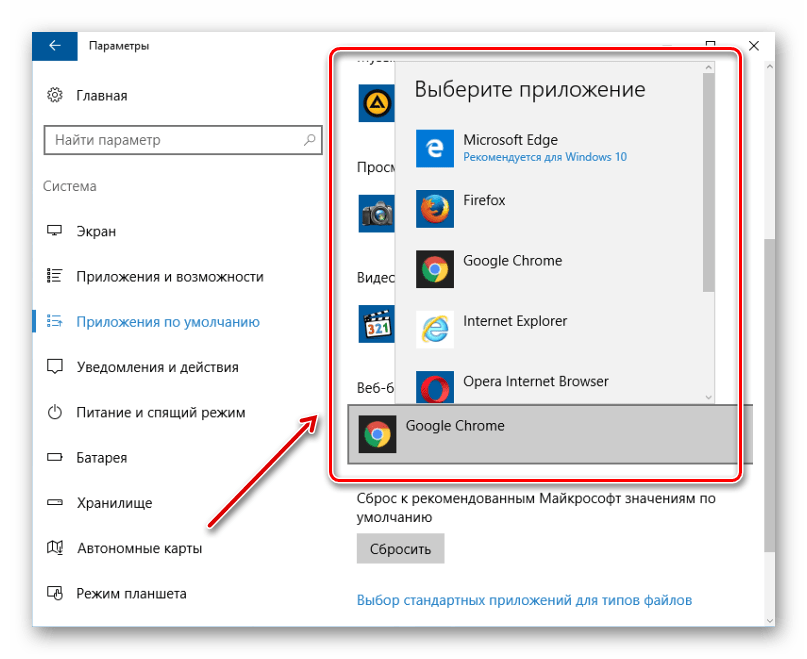
Способ 3: через панель управления в ОС Windows
Альтернативный вариант убрать браузер по умолчанию – это использовать настройки, находящиеся в панели управления.
1. Жмём левой кнопкой мыши на «Пуск» и открываем «Панель управления» .

2.Появится рамка, где необходимо выбрать «Программы» .


4. Кликаем на нужном Вам веб-обозревателе и отмечаем «Использовать по умолчанию» , после чего нажимаем «ОК» .

Можно прийти к выводу, что заменить веб-обозреватель по умолчанию совсем не трудно и под силу каждому. Мы рассмотрели несколько вариантов как это сделать – использовать сам браузер или средства ОС Windows.Все зависит от того, какой из методов Вы сами посчитаете наиболее удобным.
Источник: thesaker.ru
Как удалить приложения по умолчанию в Windows 10 – Руководство
Удалить стандартные приложения Windows 10: Приложения по умолчанию для Windows 10 не занимают много места, однако, если вы не хотите видеть их в меню «Пуск» или собираетесь избавиться от них, это очень возможно.
Меню «Пуск» в Windows 10 выглядит немного перегруженным всеми приложениями по умолчанию, которые поставляются с операционной системой. Хотя вы не можете избавиться от всех этих приложений по умолчанию, вы можете удалить несколько, чтобы ваша машина выглядела чище и освободила место в процессе.

Удалить стандартные приложения Windows 10:
Приложения по умолчанию для Windows 10 не занимают много места, однако, если вы не хотите видеть их в меню «Пуск» или собираетесь избавиться от них, это очень возможно. Для некоторых приложений по умолчанию их очень легко удалить, хотя вам может потребоваться выполнить некоторые команды, чтобы удалить другие.
1. Для первой группы все, что вам нужно сделать, это щелкнуть правой кнопкой мыши приложение Windows 10 по умолчанию в меню «Пуск». Нажмите Удалить из контекстного меню.

Это будет работать для нескольких приложений, в том числе:
- Начать
- Получить скайп
- Получить офис
- Microsoft Solitaire Collection
- Деньги
- Новости
- Телефон компаньон
- Виды спорта
- Дополнительные возможности
- Windows Media Player
- Windows DVD Player
2. Чтобы удалить приложения по умолчанию для Windows 10, такие как Калькулятор, Календарь и другие, вам придется использовать Windows Powershell. Вот как:

- Перейдите в меню Пуск> Все приложения> щелкните правой кнопкой мыши Windows Powershell.
- В меню выберите «Запуск от имени администратора».
- Теперь вы увидите всплывающее окно. Нажмите Да, чтобы приложение могло вносить изменения в ваш компьютер.
- Введите следующую команду в окне PowerShell, чтобы удалить приложения по умолчанию для Windows 10, такие как Калькулятор.
- Get-AppxPackage * windowscalculator * | Remove-AppxPackage
- Нажмите Ввод.
Замените windowscalculator строками, относящимися к приложению Windows 10 (доступно ниже), которые вы хотите удалить:
- 3D Builder: 3dbuilder
- Сигнализация и часы: оконная сигнализация
- Календарь и Почта: windowscommunicationsapps
- Камера: windowscamera
- Groove Music: zunemusic
- Карты: windowsmaps
- Кино и ТВ: zunevideo
- OneNote: OneNote
- Люди: люди
- Фотографии: фотографии
- Магазин: windowsstore
- Диктофон: звукозапись
- Xbox: xboxapp
Некоторые приложения, такие как Cortana и Microsoft Edge, невозможно удалить даже с помощью PoweShell. Есть обходные пути, чтобы удалить даже эти, но могут сломать некоторые другие функции. Для получения дополнительной информации обратитесь к SuperUser.
Источник: generd.ru
Секреты Windows 7
В процессе работы с системой или прикладными программами пользователи часто встречаются со ссылками на узлы Интернета, адресами электронной почты или медиафай-лами. Эти ссылки можно увидеть во многих системных и диалоговых окнах, на страницах справочной системы и в других местах. После щелчка на таких ссылках они открываются в той программе, которая выбрана в системе по умолчанию. Это может быть как программа из состава Windows 7, так и приложение сторонних разработчиков.
Чтобы выбрать программу по умолчанию для обзора Интернета или создания почтовых сообщений, щелкните в окне Программы по умолчанию на ссылке Настройка доступа программ и умолчаний. В появившемся окне вы сможете выбрать одну из возможных конфигураций.
• Microsoft Windows. При вызове браузера, программы электронной почты или медиа-проигрывателя будут использоваться встроенные приложения Windows 7. Программы независимых разработчиков в этом случае можно будет запускать вручную.
• Не Microsoft. При наличии альтернативных программ они будут установлены по умолчанию, а встроенные приложения Windows 7 отключатся. Если же в системе нет альтернативного приложения для выполнения определенного действия, будет использоваться соответствующая утилита из состава Windows.
• Другая. При выборе данного варианта программы по умолчанию можно указывать вручную (рис. 5.14). Вы можете явно указать, какую утилиту следует использовать по умолчанию, а ненужные приложения сделать недоступными. При отключении встроенных приложений они не будут удалены, и вы сможете вернуть их в любой момент, установив ранее снятые флажки.

Рис. 5.14. Выбор программ, используемых по умолчанию в качестве браузера, почтового клиента и медиапроигрывателя
Программы для обзора Интернета или работы с электронной почтой обычно при каждом запуске проверяют, являются ли они используемыми по умолчанию, и если это не так, пользователю предлагается исправить ситуацию. Если вы хотите совместно применять несколько приложений, одно из них следует назначить по умолчанию, а для всех остальных нужно отключить проверку при запуске.
Также может быть полезно:
Источник: www.win7help.ru